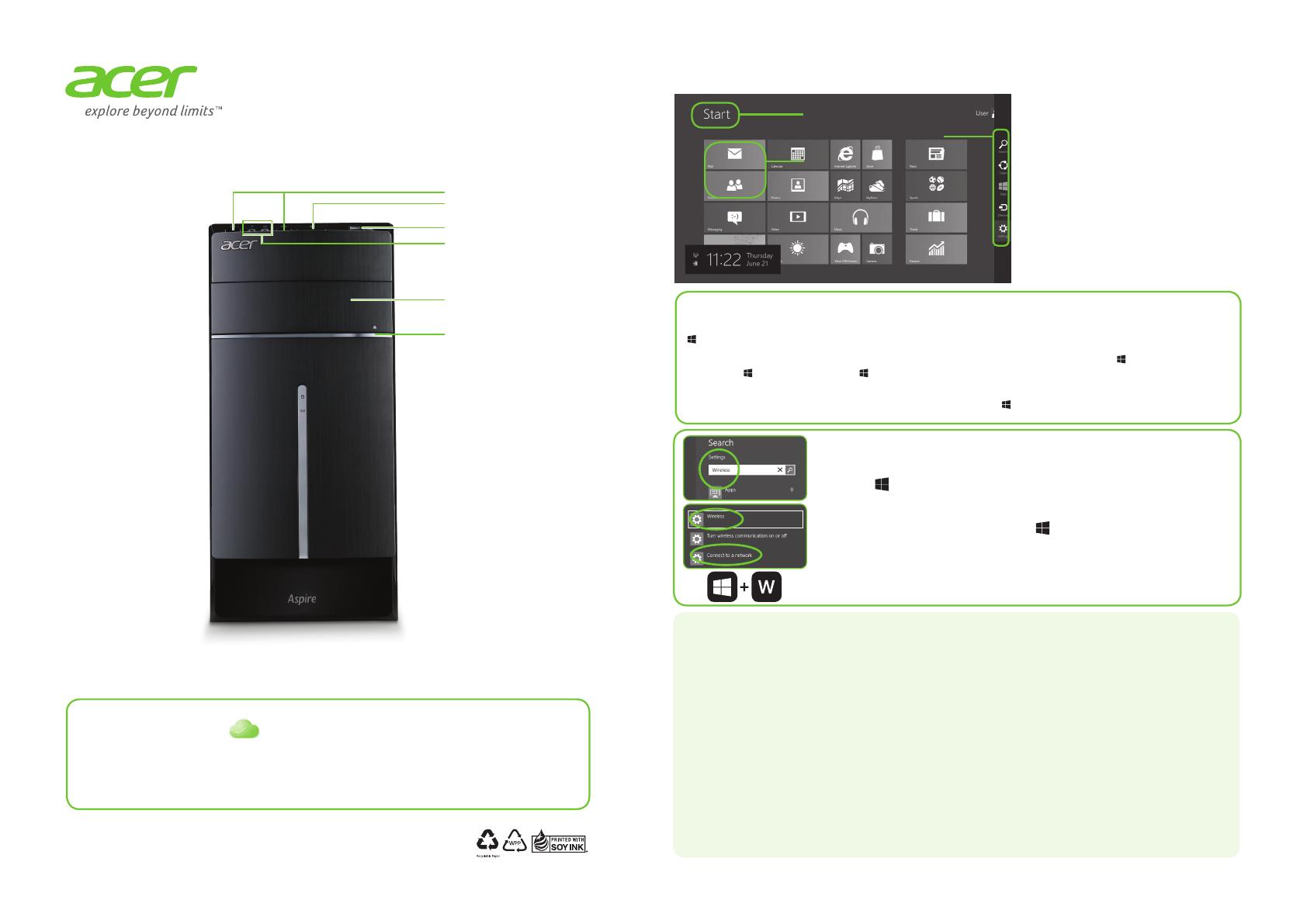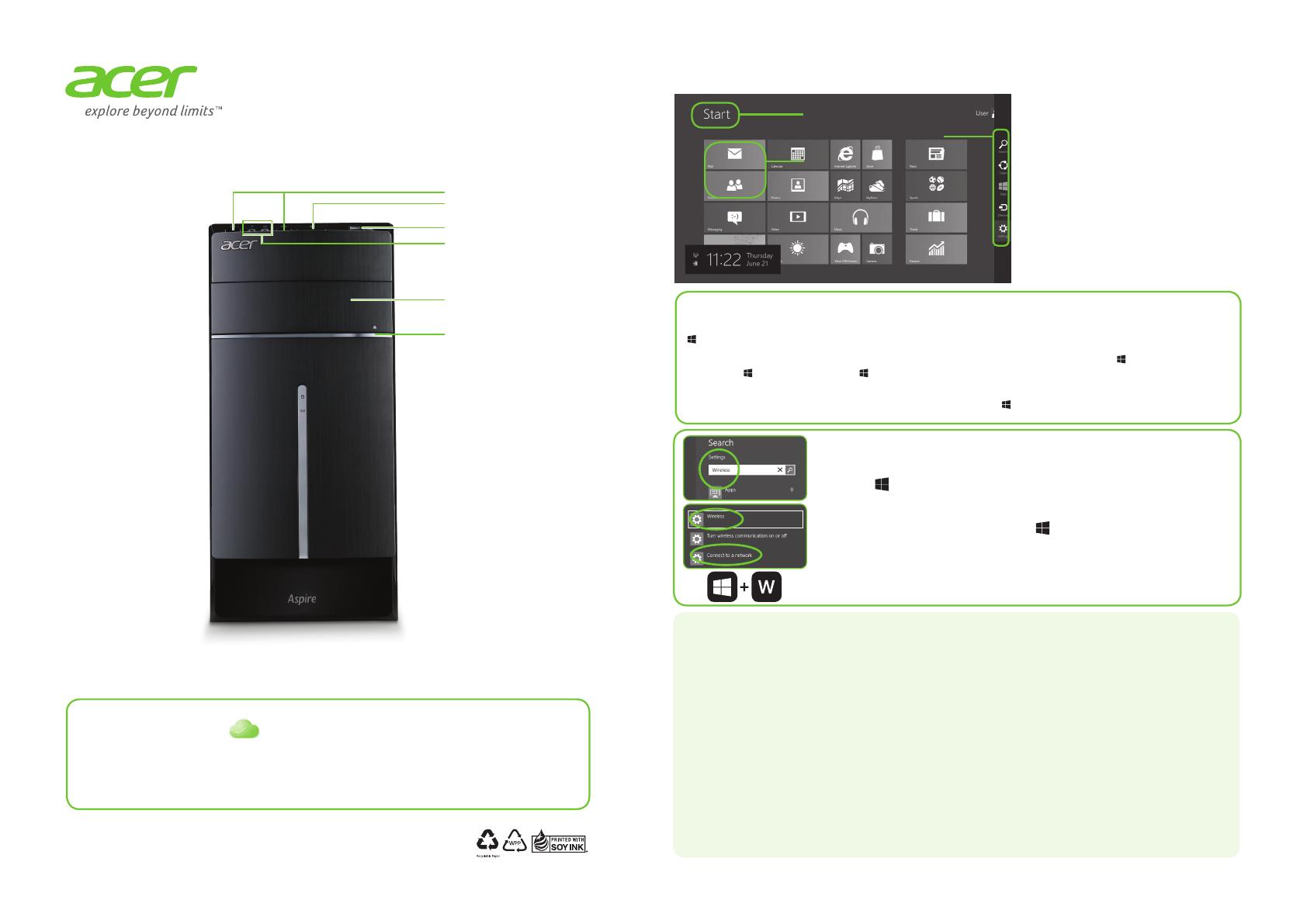
3
1
2
Les informations contenues dans ce poster sont pour les plateformes
Windows seulement.
D'autres systèmes d'exploitation peuvent ne pas prendre en charge toutes
les fonctions énumérées.
Inscrivez-vous pour un Acer ID et activez Fichiers distants Acer
Ouvrez le Portail Acer depuis l’écran Démarrer.
Trois bonnes raisons pour obtenir un Acer ID:
• Accédez à distance à votre PC depuis vos autres appareils avec notre appli gratuite Fichiers
distants Acer
• Recevez les dernières offres et informations sur les produits Acer
• Enregistrez votre appareil Acer pour le service de garantie
Comment puis-je accéder aux Icônes ?
Déplacez le curseur vers le coin supérieur ou inférieur
droit de l’écran pour accéder aux icônes ou appuyez sur
+ <C>.
Comment puis-je aller à Démarrer?
Appuyez sur du clavier, appuyez sur + <C> et
cliquez sur Démarrer, ou déplacez le curseur vers le coin
inférieur droite de l’écran et cliquez sur Démarrer.
Pour vous habituer à utiliser
Windows 8.1, vous devez
garder trois concepts à l'esprit
1.
Démarrer :
Vous pouvez lancer les
applis depuis l’écran Démarrer.
2. Vignettes :
Les vignettes dynamiques
sont similaires aux miniatures des
applis.
3. Icônes :
Les Icônes vous permettent
d'exécuter des fonctions utiles, telles
que partager le contenu, éteindre
votre PC ou modifier les paramètres.
Comment puis-je passer d'une appli à une
autre ?
Déplacez le curseur vers le bord gauche de l'écran pour afficher les
miniatures des applis qui sont actuellement exécutées.
Vous pouvez également appuyer sur la + <Tab> pour ouvrir et
faire défiler les applis actuelles.
Comment puis-je éteindre mon ordinateur ?
Appuyez sur + <C>, cliquez sur
Paramètres > Alimentation
et
sélectionnez l’action que vous voulez effectuer.
Pour commencer avec Windows 8.1
Acer Recovery Management
Acer Recovery Management permet de créer une sauvegarde sur un lecteur USB et de réinstaller les applications et les
pilotes. Lancez Acer Recovery Management en exécutant le programme dans le groupe de programmes Acer dans Applis ou
simplement en saisissant «Recovery» quand vous êtes dans Démarrer. Vous pouvez choisir de restaurer le système depuis
une image par défaut de l'usine ou de réinstaller les applications et les pilotes. Suivez les instructions à l'écran pour terminer
le processus.
• Saisissez «
Recovery
» depuis
Démarrer
, puis cliquez sur
Acer Recovery Management
.
Manuel d'utilisation
Pour plus d'informations sur le gain de productivité que votre ordinateur peut vous apporter, veuillez vous reporter au Manuel
d'utilisation. Le Manuel d’utilisation peut être téléchargé depuis le site Web de support Acer en allant à:
•
http://go.acer.com/?id=17883
Pour plus d’informations sur l’utilisation de Windows 8.1, veuillez consulter:
• Tutoriels de Windows 8/8.1:
www.acer.com/windows8-tutorial
• FAQ du support:
www.acer.com/support
Le Manuel d'utilisation contient des informations réglementaires importantes concernant votre santé et la sécurité.
Veuillez prendre le temps de le lire.
La disposition et les périphériques peuvent varier.
Accéder à un réseau sans fil
Si vous utilisez un réseau sans fil
Appuyez sur + W, saisissez «sans fil» puis cliquez sur Sans fil.
Remarque : Cliquez sur le commutateur sous Wi-Fi pour activer la connexion sans fil. Cliquez à
nouveau pour désactiver.
• Pour vous connecter à un réseau, appuyez sur + W, saisissez «sans fil», puis cliquez
sur Connexion à un réseau. Sélectionnez votre réseau et saisissez le mot de passe, le cas
échéant.
Dans le cas contraire, ouvrez Internet Explorer et suivez les instructions. Veuillez consulter la
documentation de votre routeur ou de votre FAI.
La disposition et les périphériques peuvent
varier.
Bouton d’alimentation
Lecteur de DVD/CD
Bouton d’éjection
Ports USB 2.0/3.0
Prises audio
Lecteur de carte multimédia *